
ワードプレスでブログを書いていますが、違うテーマでブログを書こうと思ったり、新しくホームページを作りたいと思った時は、サーバーにサブドメインを作る方法がありました。
こちらはエックスサーバーでサブドメインを作る方法です。
その方法はこちらの記事をご覧ください。
そして、今回はエックスサーバーで作ったサブドメインにワードプレスをインストールする方法をご紹介します。
この方法でインストールできればワードプレスでブログやホームページが作れるようになりますよ。
エックスサーバーの管理画面にログイン
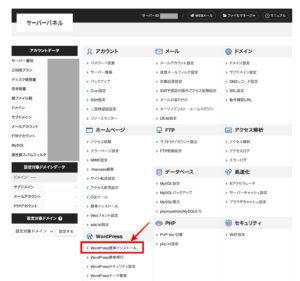
まず、エックスサーバーにログインし管理画面を開きます。
そして、ワードプレス簡単インストールをクリックし開きます。
ドメインの選択

サブドメインを作ったドメインを選択し、クリックします。
これからこのサブドメインにワードプレスをインストールします。
ワードプレスのインストール
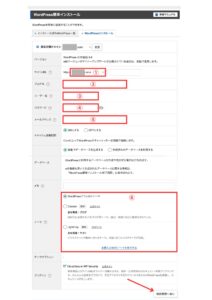
①作っておいたサブドメイン名を探します。
②ブログ名を入力します。
こちらは後から変更できます。
③ユーザー名を入力します。
④パスワードを入力します。
⑤メールアドレスを入力します
⑥テーマを選択します。
入力が完了したら「確認画面へ進む」をクリックします。
ワードプレスのインストールの確認画面
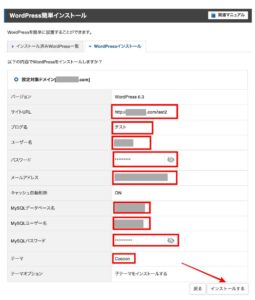
・サイトURL
・ブログ名
・ユーザー名
・パスワード
・メールアドレス
・MySQLデータベース名
・MySQLユーザー名
・MySQLパスワード
・テーマ
こちらに間違いがないか確認し、正しければインストールするをクリックします。
ワードプレスのインストール完了
インストールが完了すれば、「インストール済みWordPress一覧」に表示されるようになります。
そのサイトURLから、サブドメインを開くことができます。
まとめ
今回の作業は
エックスサーバーにサブドメインを作成 ⇒ サブドメインにワードプレスをインストール
こちらのサブドメインにワードプレスをインストールについてお話ししました。
こちらの方法をマスターすれば、ブログだけでなく、同じドメインを使って、ホームページやネットショップなども作成できるようになりますよ。
ぜひ試してみてくださいね。




コメント
[…] エックスサーバーのサブドメインにワードプレスをインストールする方法 … […]